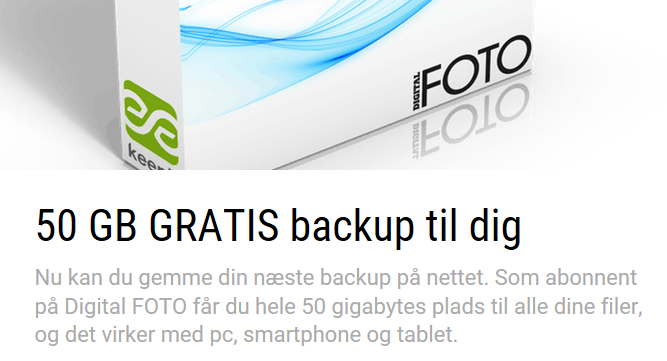Lad det være sagt med det samme: Hvis dine billeder betyder noget for dig, så skal du lave backup! Jeg gentager:
Hvis dine billeder betyder noget for dig, så SKAL du lave backup!
Hvor avanceret en backup plan du skal have afhænger af, hvor vigtige dine billeder er for dig, og hvor meget arbejde du vil lægge i opgaven.
Hvorfor lave backup?
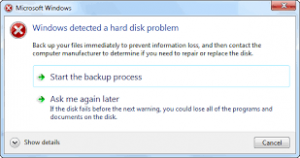 Men hvorfor er det nødvendigt at lave sikkerhedskopier?
Men hvorfor er det nødvendigt at lave sikkerhedskopier?
Lige fra det splitsekund et billede bliver eksponeret og lagret i dit kamera, til det bliver slettet for evigt, bliver det lagret på medier, som alle kan fejle.
Mulige lagringsmedier:
- Hukommelseskortet i kameraet
- Harddisken i computeren
- Ekstern harddisk
- Skyen
Alle ovenstående medier på nær print består af elektronisk hardware og software, og hvis det er en almindelig harddisk er der tillige mekaniske roterende dele. Alle disse dele kan fejle, og de vil fejle på et eller andet tidspunkt, hvis du bruger udstyret længe nok.
Software er afhængig af elektronik og kommunikation samt stabilitet og sikkerhed, som ligger i hænderne på programmøren.
 Elektronik udslides mekanisk, kemisk og termisk. Lejerne i motoren til den roterende skive bliver slidte, læsehovedet bevæger sig lynende hurtigt fra side til side og bliver også mekanisk slidt.
Elektronik udslides mekanisk, kemisk og termisk. Lejerne i motoren til den roterende skive bliver slidte, læsehovedet bevæger sig lynende hurtigt fra side til side og bliver også mekanisk slidt.
Lodninger er der mange af i alle elektroniske dimser, og de er kendte for at fejle som følge af termisk belastning (opvarmning-afkøling), forudsat at de er lavet korrekt i første omgang.
Selv de elektroniske komponenter udslides og vil fejle på et tidspunkt. Modstande, kapasitorer, elektrolytter virker, lige indtil de ikke virker længere.
Forskelllige harddiskproducenter sælger forskellige kvaliteter diske, hvor nogle er specielt til servere (altså høj kvalitet, hvor fejl kan være katastrofal) og andre er målrettet almindelige forbrugere, som måske ser mindre kritisk på fejl. Prisen er naturligvis høj for den højeste kvalitet.
De relativt nye SSD diske har ingen mekanisk bevægelige dele, og vil derfor ikke fejle på grund af defekte lejer i en motor, men alt ovenstående omkring udslidning af elektronik gælder stadig for SSD. Det er du nød til at overveje.
Hvis du vælger at printe dine billeder, har du godt nok et medium, som ikke fejler elektronisk, men farverne falmer og papiret er forgængeligt ved almindelig håndtering eller vandskade, brand eller tyveri.
Desværre er konklusionen derfor, at uanset hvilket medie du vælger til dine billeder, er der risiko for at de kan gå tabt.
Altså har du brug for en backup strategi!
Backup strategi nr 1 – Lokal backup
Du har dine billeder på din computers harddisk, og kopierer dem til en anden folder på den samme harddisk.
Denne strategi er god mod risikoen for, at selve filen bliver defekt, men den hjælper ikke mod fejl i harddisken og giver dig dermed en falsk tryghed. Den hjælper heller ikke mod lyn, brand, vand og tyveri.
Backup strategi nr 2 – Ekstern backup
Du har dine billeder på din computers harddisk og kopierer dem til en ekstern USB harddisk. Hvis du får en harddiskfejl på din computer, har du stadig din kopi på den eksterne harddisk. Du har dog mistet de billeder, der endnu ikke er kopieret til den eksterne disk.
Metoden er god mod risikoen for harddiskfejl, men den kræver en manuel indsats af dig. Hvis du bruger 2 eksterne diske kan du opbevare en hos dig selv og en på en anden adresse, for også at minimere riskoen fra brand, vand og tyveri.
Den eksterne disk kan naturligvis også gå i stykker. Om du syntes risikoen for at begge diske fejler samtidig er stor eller lille, afhænger helt og holdent af dit forhold til sikkerhed og vigtigheden af dine billeder.
En ekstern USB harddisk er relativ billig og kan findes på nettet for 200-400kr pr TB (terra byte).
Strategien er god og billig, men den er kun lige så god, som du er omhyggelig med at få kopieret dine billeder. Du kan gøre det lettere for dig at lave backup ved at have organiseret dine billeder på en overskuelig måde og sørge for at denne organisering overholdes alle steder hvor du kopierer dine billeder.
Backup strategi nr 3 – Ekstern lagring/ekstern backup
En stor ulempe ved at bruge harddisken i din computer er, at den på et tidspunkt løber tom for plads. Ikke hvis, men når den løber tom.
Opløsningen på digitale billeder bliver højere og højere for hver kamerageneration, og du laver måske flere og flere billeder, så du pludselig har et arkiv på 100.000+ billeder. Og de fylder altså – Også selv om du gemmer i JPG (om du bør bruge JPG eller RAW er en hel anden snak, som jeg ikke kommer ind på i dette indlæg).
 Et alternativ kunne være i første omgang at lægge dine billeder på en NAS (network attached storage), som er en serverlignende ekstern harddisk som tilsluttes dit eget netværk, så alle dine computere kan hente og gemme billeder. Når den løber tom for plads tilføjer du blot en mere ved siden af den første og så videre.
Et alternativ kunne være i første omgang at lægge dine billeder på en NAS (network attached storage), som er en serverlignende ekstern harddisk som tilsluttes dit eget netværk, så alle dine computere kan hente og gemme billeder. Når den løber tom for plads tilføjer du blot en mere ved siden af den første og så videre.
At have dine billeder på en ekstern harddisk åbner nogle andre muligheder for backup. De fleste NAS-producenter laver modeller med plads til to eller flere harddiske, og disse kan sættes op til at være nøjagtige kopier af hinanden, hvilket betyder, at du altid har dine billeder liggende på to harddiske. Går den ene i stykker kan du bare skifte den ud, og systemet kopierer automatisk fra den gamle til den nye harddisk.
Begge dine kopier står på samme adresse og er udsatte for de samme farer fra lyn, vand, brand og tyveri, men den elektroniske risiko er minimeret dramatisk. Filerne kan stadig kopieres til en ekstern USB disk for at blive gemt et andet sted.
En NAS med plads til to harddiske kan findes fra 1300kr + 2x 500kr for to stk 2TB diske.
To kendte leverandører på NAS-markedet er Synology og Buffalo.
Backup strategi nr 4 – Skyen
Der findes mange forskellige løsninger på on-line billed-backup i skyen, og det kan sagtens være en fornuftig løsning.
En sky-løsning betyder, at du gemmer dine billeder på din computer og ved hjælp af et stykke software bliver dine billeder automatisk kopieret via Internet til et firma et sted i Verden, som gemmer filerne på deres harddiske. At gemme dine billeder på en on-line tjeneste er et spørgsmål om tillid. Er deres filer sikrede med hacker-angreb, hvem har egentlig adgang til dine filer og har de styr på deres hardware (for deres harddiske går også i stykker), hvad sker der hvis firmaet lukker og hvem ejer egentlig dine billeder når de ligger et fremmed sted?
Da dine billeder sagtens kan fylde mange hundrede GB og flere TB, kan on-line backup godt blive relativt dyrt, sammenlignet med nogle af de andre backup-løsninger, men der er også nogle gratis muligheder.
Onedrive.com: En af de interessante muligheder er Microsoft OneDrive, og hvis du allerede abonnerer på Office 365 har du faktisk allerede adgang. Her har du 1TB plads til at gemme dine billeder og andre dokumenter i skyen, og du kan sætte det hele op til at synkronisere automatisk. Onedrive koster 549kr pr år for 1TB. Prisen indeholder hele Microsoft Office 365 som består blandt andet af Word og Excel.
Onlime.dk, jottacloud.com: /649kr pr år for ubegrænset plads (5GB gratis)
iCloud.com: 828kr pr år (69kr pr måned) for 2TB (5GB gratis). Selv om løsningen er en Apple service, virker den på både PC og MAC.
Dropbox.com: 2GB gratis, 1TB for 742kr pr år for Plus/1492kr for Professional
Flickr.com: Flickr er ikke en decideret backup-tjeneste, men de giver dig faktisk 1TB gratis plads til upload af dine billeder. Det er egentlig en fotodelingstjeneste, men du bestemmer selv, om andre må se dine billeder eller ej. Der er ikke nogen automatisk synkronisering, så du skal selv uploade, når du har nye filer.
Nogle fotorelaterede magaziner tilbyder også adgang til sky-backup, og eksempelvis Digital Foto giver 50GB i skyen til sine abonnenenter.
Der findes mange andre alternativer, så hvis du mener online back-up er noget for dig, bør du undersøge mulighederne og overveje nøje, hvilke behov du har for plads, sikkerhed, let adgang, synkronisering, pris osv.
Backup strategi nr 5 – Brænd DVD’er
En backup-metode der var meget anvendt i “gamle dage” da billedfilerne var små og antallet af digitale billeder var mindre, var at brænde billederne på CD’er og DVD’er eller sågar floppydiske (hvis du er gammel nok til at huske dem).
 Metoden virker, men den er meget omstændig og kræver et stort arbejde. Dermed er der risiko for, at du ikke får lavet backup særligt ofte, så nye billeder er ikke sikrede, før de er brændte.
Metoden virker, men den er meget omstændig og kræver et stort arbejde. Dermed er der risiko for, at du ikke får lavet backup særligt ofte, så nye billeder er ikke sikrede, før de er brændte.
For at gøre løsningen endnu mindre attraktiv holder hjemmebrændte CD/DVD’er ikke nær så lang tid som ex en købt film-DVD, så du kan risikere, at brændte skiver ikke kan læses, hvis du får behov for dette.
Backup strategi nr 6 – Automatisk fjern-backup
Hvis du vil være sikker på at der bliver taget back-up af dine billeder skal det gøres automatisk, og hvis du samtidig vil gardere dig mod lyn, brand, vand og tyveri bør din backup kopi stå på en anden adresse end din egen.
Dette bringer os frem til den sidste backup strategi: Automatisk fjern-backup.
I praksis kan dette løses ved at placere en disk et sted, hvor den kobles på Internet, og så sætte en automatisk rutine til at kopiere filer fra din hjemme-disk til din fjern-disk.
Hvis du går NAS-vejen er denne funktion indbygget og du kan relativt let sætte et system op med to NAS; den ene hjemme hos dig og den anden på et andet sted. Begge skal være på Internet og du skal lave noget opsætning på dem begge, men når det kører, behøver du ikke bekymre dig.
Backup strategi nr 7 – Til den paranoide, der vil sove godt om natten
Hvis du som jeg er paranoid med sikkerheden af dine billeder, kombinerer du automatisk fjern-back-up med to harddiske i hver af de to NAS’er, så du i alt har fire harddiske med de samme billeder.
Så sover man bedre.
Du kan også kombinere flere af de andre strategier, og således eksempelvis få din lokale NAS til at synkronisere med din backup i skyen. Hvis du skal ud og købe en ny NAS, bør du undersøge på forhånd, om den understøtter de muligheder, du ønsker.
Konklusion
Som du har læst, er der mange muligheder for sikkerhedskopiering af dine billeder, og det er dit eget temperament og dit syn på sikkerhed for dine billeder, som skal afgøre, hvad der er den rigtige løsning for dig.
Som jeg indledningsvist skrev: Du SKAL overveje en backup-løsning. Hvilken løsning du vælger, er helt op til dig.